こんにちは!
橋本です。
今回は『マインドマップ作成ソフト”Xmind”のダウンロードから使い方まで』
という内容で解説していきます!
別の記事にて
情報を整理する手法:マインドマップ
についてお伝えしていきました。
そのマインドマップを
PC上で書けるツールがあるので
紹介していきますね。
<関連記事>
『Xmind』とは?
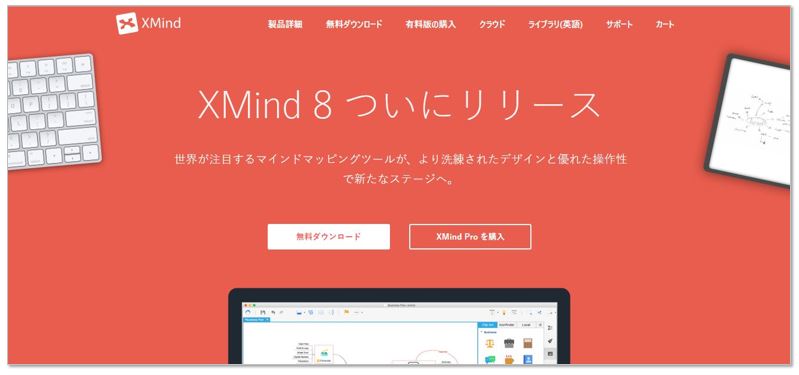
『Xmind』とは…
思考を整理する手法である
マインドマップを作成するソフトです。
しかも、
無料で使えるツールです☆
(有料版もアリ)
「マインドマップ」は
紙に書いていくのが元々のやり方ですが、
PC上でも作れるようになっています。
基本的な手順は同じですが、
・修正が簡単
・データで保存できる
などがこのソフトを使うメリットですね!
Xmindのインストール方法
それでは、さっそく
マインドマップ作成ソフト
『Xmind』のインストール方法
から解説していきます!
1.『Xmind』のダウンロードページへアクセスしましょう!
『無料ダウンロード』をクリックです。
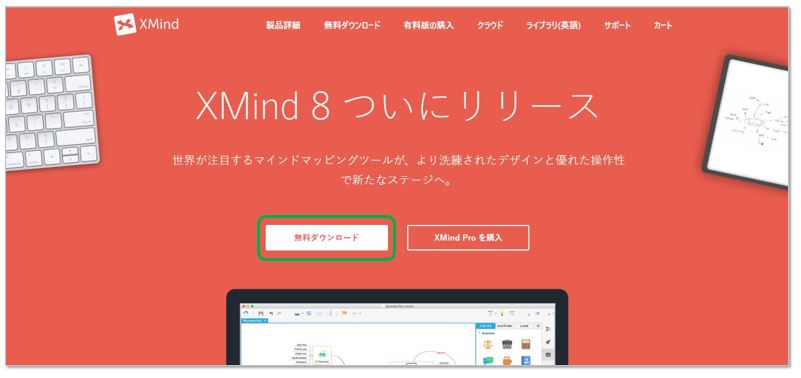
2.次にあなたが使っているPCのOSを選択します!
僕の場合は「Windows」なので、そちらで進めていきますね。
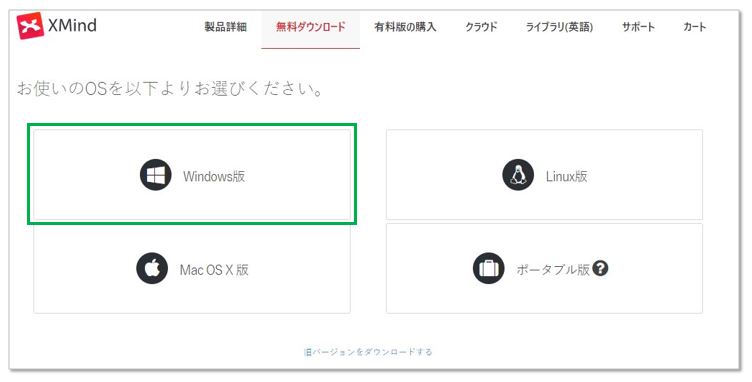
3.「ライセンスの内容に同意する」にチェックを入れて、
『Windows版 Xmindダウンロード』からダウンロード開始です!
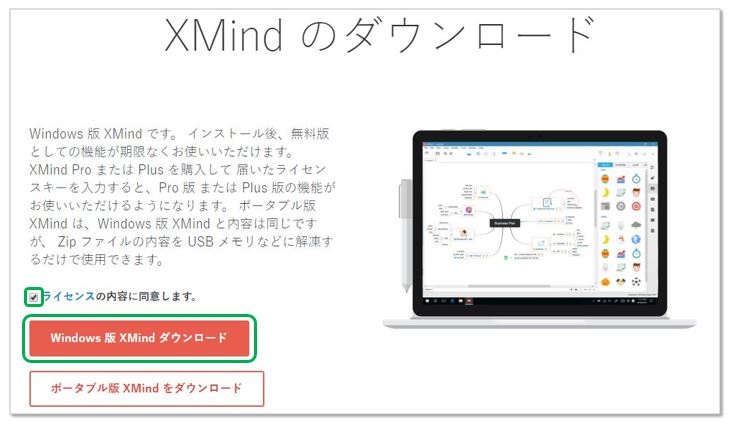
4.このようにダウンロードが始まりますので、
ファイルを実行してセットアップを進めていきます。
英語ですが手順通りやれば大丈夫ですので!
まずは『Next』をクリックします。
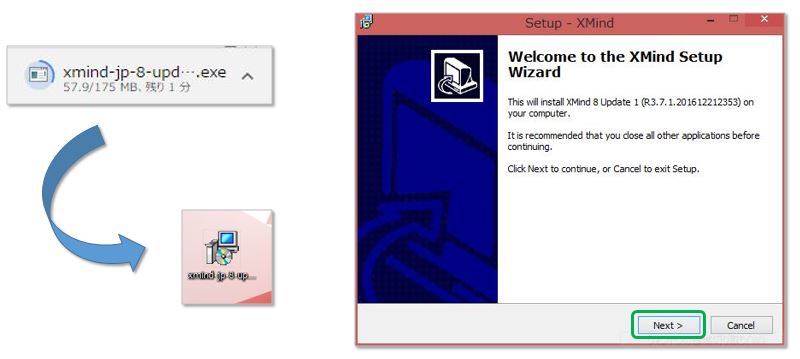
5.
【左の画像】ライセンスに同意するかって内容です。
選択の上側が「同意します」なので、
選んだら『Next』をクリックします!
【右の画像】ソフトを保存する場所を選択して『Next』。
特に指定がなければそのままでOKです!
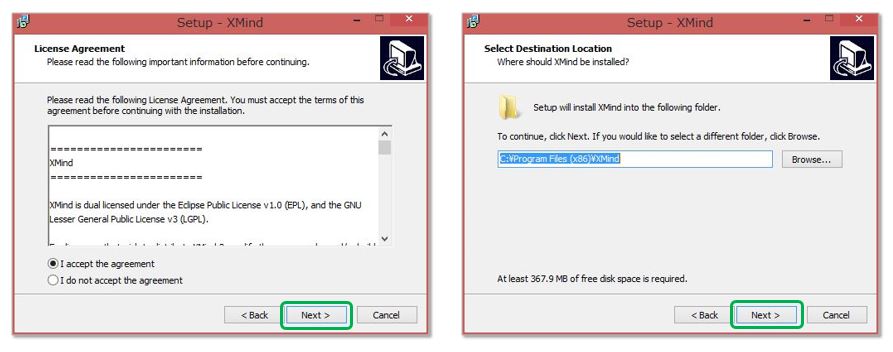
6.
【左の画像】デスクトップにアイコンを置くかなどの設定です。
これもそのままでいいと思いますので『Next』で!
【右の画像】内容の確認画面なので、良ければ『Install』しましょう!
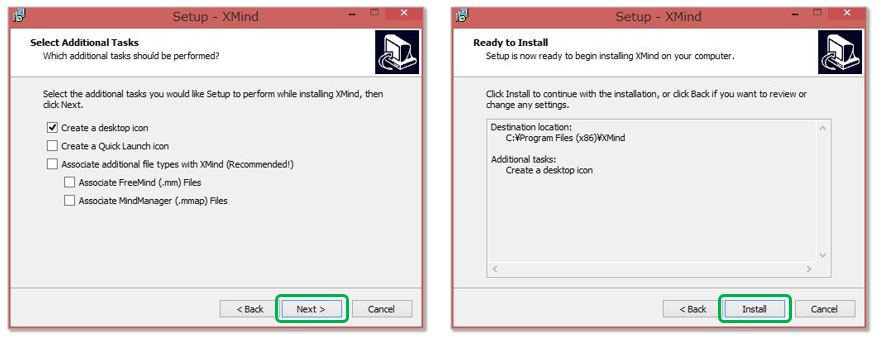
7.インストールが終わると完了画面になります。
「このままソフトを起動する場合」は下側にチェックを入れて、
「何もしない」のであればそのまま『Finish』で無事完了です♪
(レジュメはスルーして大丈夫です)
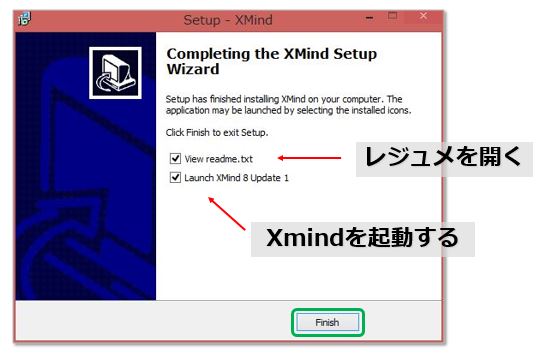
Xmindの使い方
次にXmindの使い方
を勉強していきましょう!
1.まずは、『Xmind』のソフトを立ち上げます!
すると真ん中に『空白のマップを新規作成』と出ているのでクリック。
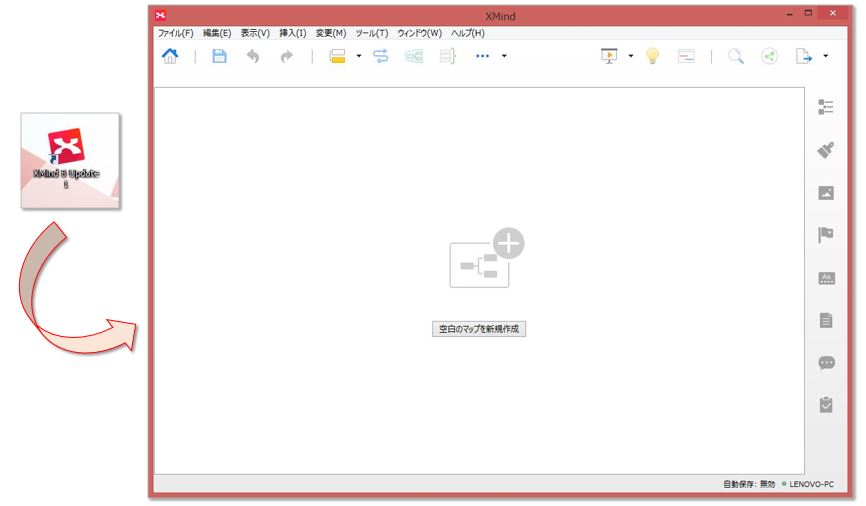
2.中心トピックと出てきました。
これがマインドマップの中心となる
『メインテーマ』を入れるボックスですね。
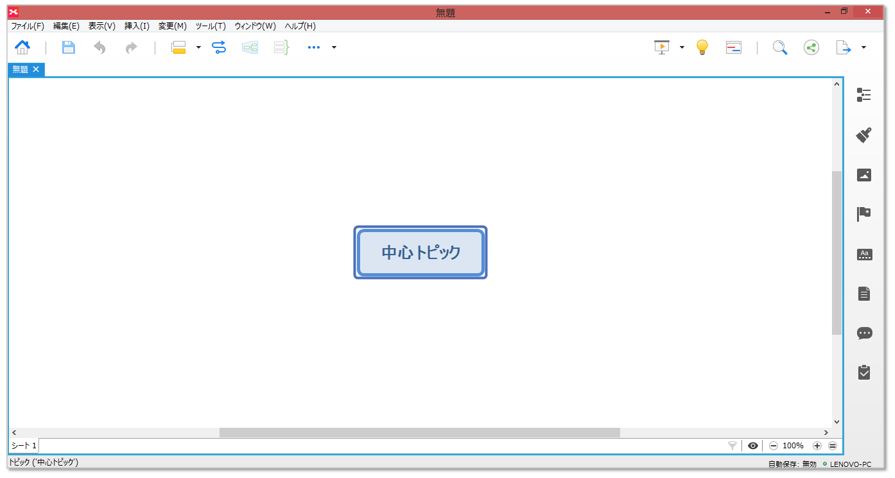
3.中心トピック(メインテーマ)を決めましょう!
今回は僕のプロフィールとしますので名前を入れますね。
”中心トピックを選択した状態” or ”ダブルクリック”
から文字を打ち込めます。
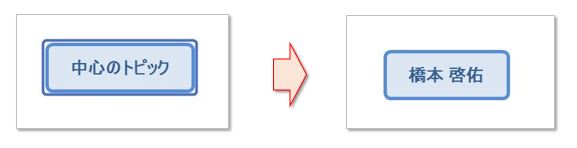
4.メインテーマを選択した状態で『Tab』を押すと
一つ段落が下になる枝が出てきます。
もし、テキストボックス内で改行したければ
『Shift+Enter』ですので!

5.メインテーマと同じようにして、
この「主トピック1」にも文字を入れます。
また主トピックを選択した状態で『Enter』を押せば
同じ階層にボックスを増やすことができます。
6.同様に『Enter』で「主トピック」を増やしていきます。
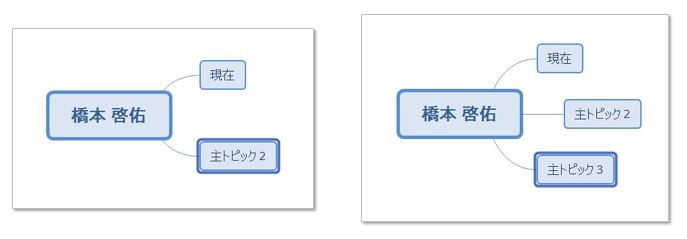
7.次に、「現在」というトピックから『Tab』で
さらに下の階層を作っていきます。
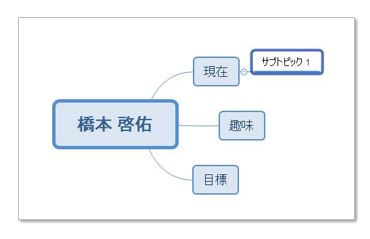
8.そして、下の階層でもボックスを増やしていって
徐々にマップを広げていきます。
ちなみに、作ったボックスの位置は自由に動かせるので
いつでも修正可能ですよ!
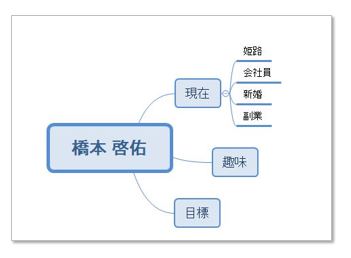
9.どんどんボックスを増やして
思い浮かんだことを自由に書いていきます。
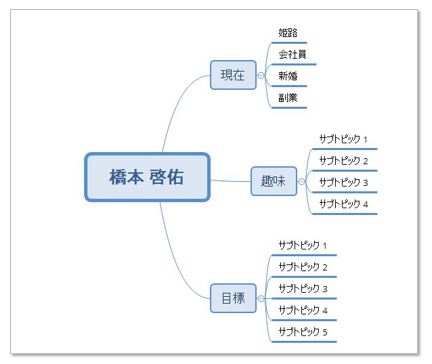
10.最終的にはこんな感じになりました!
今回はプロフィールなので
「過去・現在・未来」「長所・短所」「趣味」「好きな言葉」
なんかが出てきましたね。
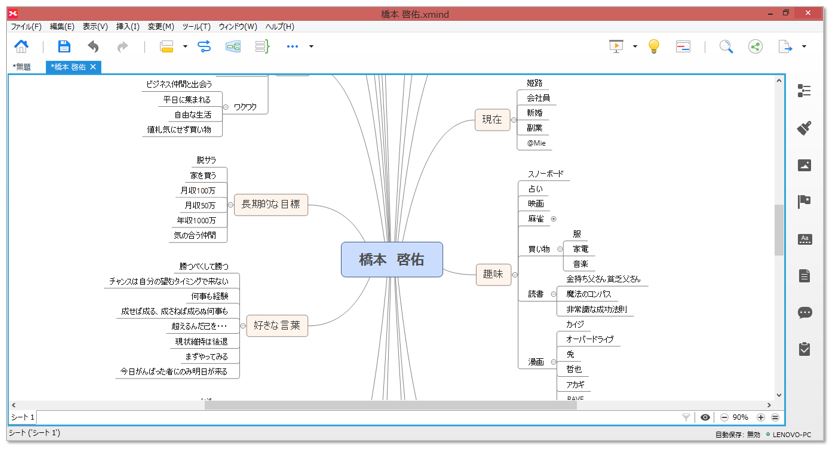
◆ 補足
ここからは見た目の編集なので
もし、気になったらやってみてください♪
①右側の『テーマ』を選ぶことで
テンプレートを変えることができます。
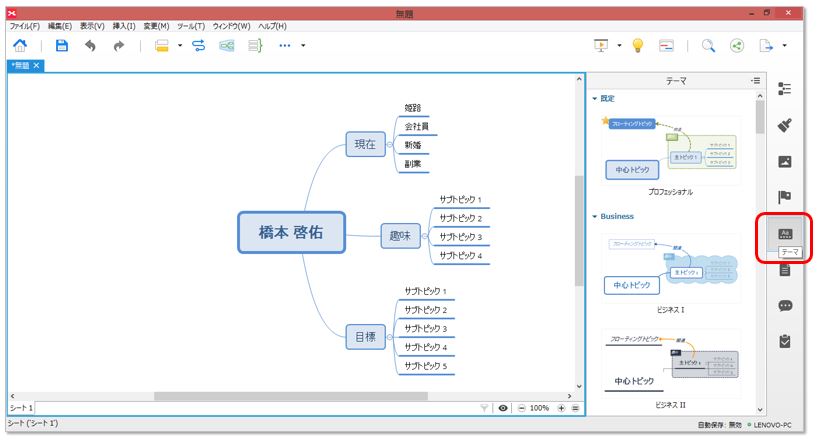
試しに別のテーマを選んでみると
マップのデザインが変わりました!
完全に気分の問題ですが、
ぜひ気に入ったテーマを使いましょう!
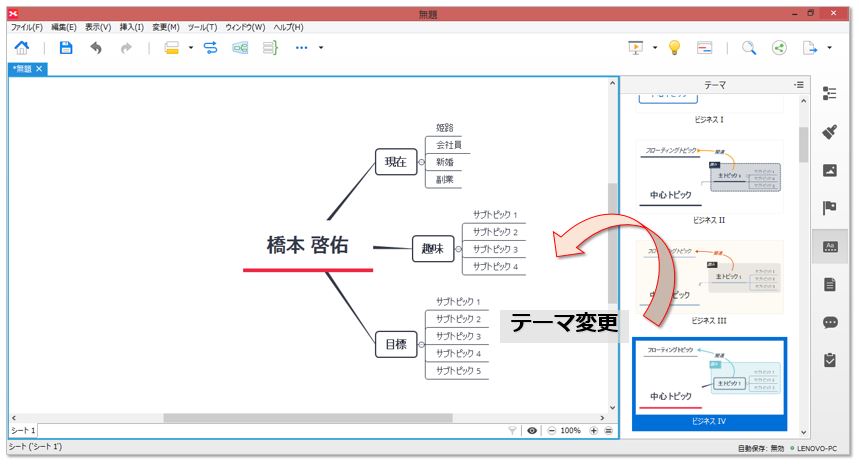
②『マーカー』を選ぶとそれぞれのボックス内に
マークを付けることができます。
特に大事なところは強調させたり、タスクの進捗管理にも使えます!
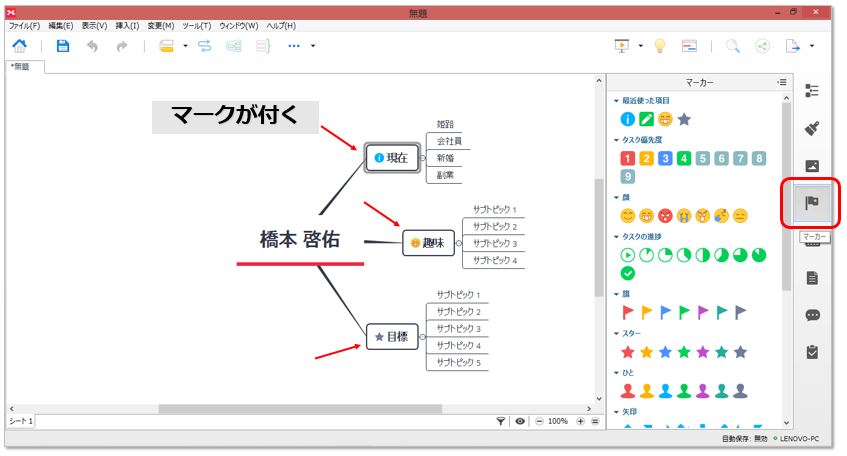
③『ファイルの形式』では文字の装飾や枝タイプの変更などが可能です。
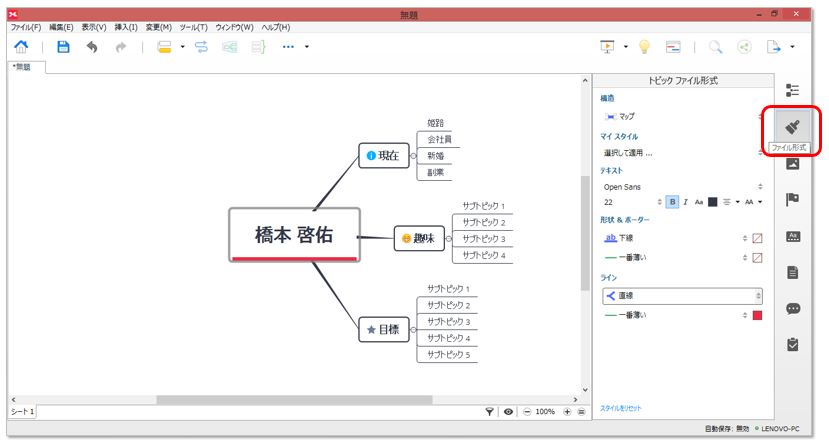
試しに枝のタイプを「直線」→「折れ線」に
変えてみるとこんな感じですね。
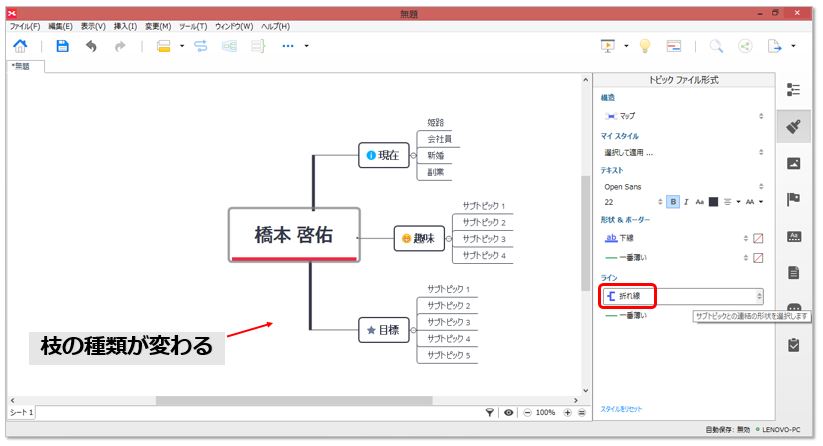
最後に
この『Xmind』の使い方はとてもシンプルなので
誰でもすぐ使えると思います!
まずは自分で触ってみるのが一番ですね。
これであなたも簡単に
PCでマインドマップが作成できるので
日々のインプットやアウトプット、
頭の中を整理したいときには
ぜひ活用してみてください!
<関連記事>
それでは今回はここまでとしますね。
今回の内容は『マインドマップ作成ソフト”Xmind”のダウンロードから使い方まで』でした!
記事のことで何かご質問があれば、
お問い合わせフォームや
LINE@からご連絡ください(^-^)
最後までお読みいただいてありがとうございました!







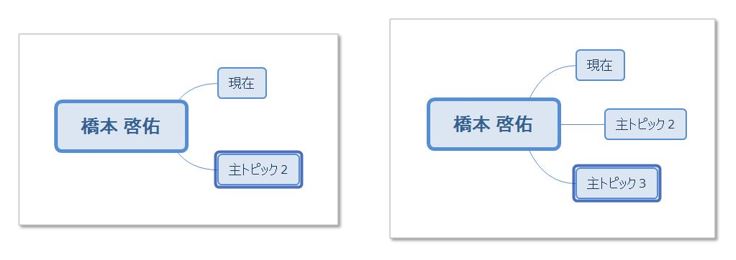














お問い合わせ